Jak ukryć pasek formuły w programie Excel 2013
Taśma nawigacyjna w programie Microsoft Excel 2013 zapewnia dostęp do różnych narzędzi i ustawień dostępnych dla arkusza kalkulacyjnego. Niedawno pisaliśmy o tym, jak ukryć wstążkę, jeśli chcesz, co może być mile widzianą zmianą dla osób, które czują, że zbyt wiele z arkusza kalkulacyjnego jest niewidoczne.
Istnieje jednak inna sekcja arkusza kalkulacyjnego, która zajmuje miejsce i na szczęście możesz również ukryć pasek formuły. Jest to duży poziomy pasek między wstążką a arkuszem kalkulacyjnym, pokazany na poniższym obrazku.

Ukrywanie paska formuły w programie Microsoft Excel 2013
Poniższe kroki ukryją pasek formuły przed widokiem w każdym arkuszu kalkulacyjnym otwieranym w programie Microsoft Excel 2013. Jeśli chcesz ponownie zobaczyć pasek formuły, musisz ponownie wykonać poniższe kroki, aby go wyświetlić.
Krok 1: Otwórz Microsoft Excel 2013.
Krok 2: Kliknij kartę Widok u góry okna.
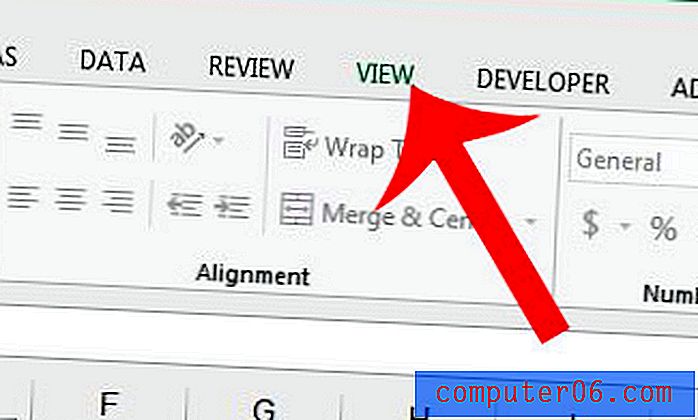
Krok 3: Odznacz pole po lewej stronie paska formuły w sekcji Pokaż wstążki nawigacyjnej.
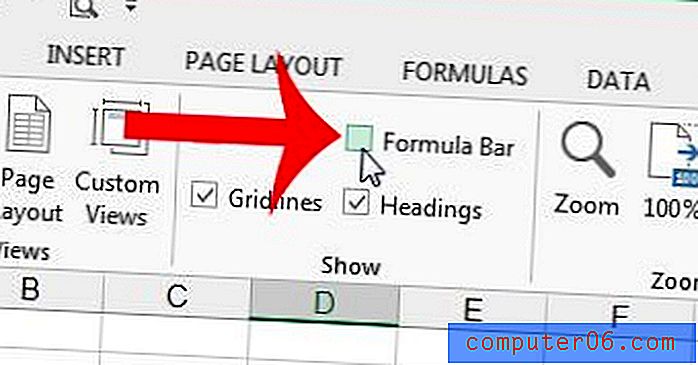
Jak wspomniano wcześniej, to ustawienie zostanie zachowane nawet po zamknięciu programu Excel. Musisz ponownie włączyć tę opcję, aby pasek formuły znalazł się nad arkuszem kalkulacyjnym.
Czy dopiero zaczynasz korzystać z formuł programu Excel i jesteś gotowy, aby zacząć stosować je do swoich danych? Przeczytaj tutaj, aby uzyskać krótki przegląd niektórych popularnych formuł i sposobów ich użycia.



